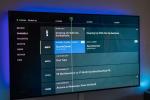თამაშების გაზიარება არის ერთ-ერთი საუკეთესო მახასიათებელი, რომელიც სათამაშო სამყარომ ნახა ბოლო ათწლეულის განმავლობაში. Xbox One იყო ერთ-ერთი პირველი კონსოლი, რომელმაც სრულად მოიცვა ეს ფუნქცია და მარტივი პროცესი გაძლევთ საშუალებას მისცეთ ადამიანს, რომელსაც ენდობით წვდომას გადმოსაწერი თამაშების ბიბლიოთეკაზე. ეს ფუნქცია გადაინაცვლებს მომავალ თაობაში სერია X და S კონსოლებიც.
გარდა ამისა, შეგიძლიათ მიიღოთ წვდომა თამაშებზე თქვენი სანდო მეგობრის Xbox ანგარიშზე. Xbox One, Xbox One S და Xbox One X გააადვილეთ თამაშების გაზიარება, მაგრამ ამ პროცესს გააჩნია რამდენიმე შეზღუდვა, რომელიც წინასწარ უნდა იცოდეთ.
შინაარსი
- როგორ გავატაროთ თამაშები
- რა უნდა იცოდეთ თამაშების გაზიარებამდე
- როგორ გავატაროთ თამაშები Xbox Series X-ზე
Ადვილი
15 წუთი
ნებისმიერი მოდელის Xbox One კონსოლი
Xbox Live Gold გამოწერა
Xbox-ზე თამაშების გაზიარების მიზნით, თქვენ და თქვენს მეგობარს დაგჭირდებათ თქვენი საკუთარი Xbox One სისტემები და ანგარიშები. მაგრამ როდესაც ეს ყველაფერი ერთად იქნება, თამაშების გაზიარება წარმოუდგენლად მარტივია. აქ მოცემულია რამდენიმე ნაბიჯი, რომელიც უნდა დაიცვას ფუნქციის გამართულად მუშაობისთვის.
შემდგომი კითხვა:
საუკეთესო Xbox One თამაშები
როგორ დააკავშიროთ Xbox One კონტროლერი კომპიუტერს
საუკეთესო უფასო თამაშები Xbox One-ზე
როგორ გავატაროთ თამაშები
სანამ დაიწყებთ, თქვენც და თქვენს თამაშში გაზიარების პარტნიორსაც მოგიწევთ წვდომა ერთმანეთის სისტემებზე სურს გაცვალოს ანგარიშის ინფორმაცია — მათ შორის ელ.წერილი, რომელიც დაკავშირებულია თქვენს Xbox ანგარიშებთან და შესაბამისობაში პაროლები.
აქედან, შემდეგი ნაბიჯები აგიხსნით რა უნდა გააკეთოთ თქვენ და თქვენმა პარტნიორმა თქვენს Xbox One-ზე. ბიბლიოთეკების გასაცვლელად, პროცესი ორჯერ უნდა გაიმეოროთ - ერთხელ თქვენი Xbox One-ის მის ანგარიშთან დასაკავშირებლად და მეორედ მათი Xbox One-ის თქვენს ანგარიშთან დასაკავშირებლად.
Ნაბიჯი 1: როგორც კი მზად იქნებით, აირჩიეთ ხატი ზედა მარცხენა მხარეს მთავარ ეკრანზე, შემდეგ გადადით მომხმარებლის ანგარიშის მენიუში (ისევ მარცხნივ). აირჩიეთ Ახლის დამატებადა შემდეგ დაამატეთ ორივე ანგარიში თქვენს Xbox One-ში.
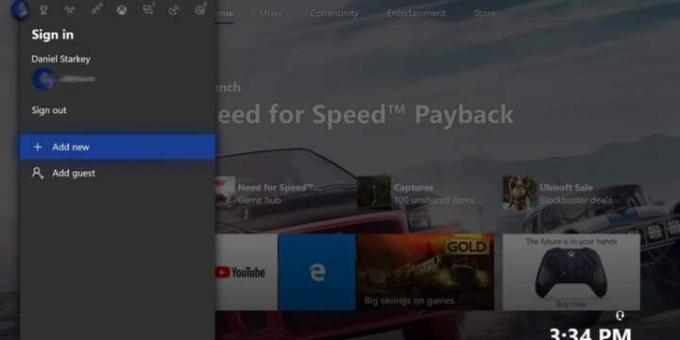
ნაბიჯი 2: იქიდან, თქვენ უნდა გახადოთ თქვენი თამაშების პარტნიორის Xbox One თქვენი „სახლი Xbox“. Წადი პარამეტრები > პერსონალიზაცია > გააკეთე ჩემი სახლი Xbox.
დაკავშირებული
- თქვენი Xbox Live Gold გამოწერა გადაიქცევა Xbox Game Pass Core-ად ამ სექტემბერში
- როგორ გამორთოთ შეტყობინებები Xbox Series X/S-ზე
- Microsoft-მა დაამარცხა FTC. აი, რას ნიშნავს სასამართლოს საკამათო გადაწყვეტილება Xbox-ისთვის
ნაბიჯი 3: ამ მენიუში დაარეგისტრირეთ სისტემა თქვენს ნაგულისხმევ მოწყობილობად. როგორც აღწერილობაში წერია: „თუ ეს თქვენი სახლის Xbox გახდით, ადამიანებს შეუძლიათ ითამაშონ თამაშები ისე, რომ თქვენ არ მოგიწიოთ შესვლა“. მოსახერხებელი და, რა თქმა უნდა, ზუსტად ის, რის გაკეთებასაც ვცდილობთ.

ნაბიჯი 4: და ბოლოს, თქვენ მხოლოდ უნდა შეხვიდეთ თქვენს სათამაშო ბიბლიოთეკაში არჩევით ჩემი თამაშები და აპები > მზადაა ინსტალაციისთვის. აქ თქვენ უნდა ნახოთ ყველა ჩამონათვალი თამაშები, რომლებიც ხელმისაწვდომია თქვენს ანგარიშზე. ეს ახლა მოიცავს როგორც თქვენს საკუთარ თამაშებს, ასევე თქვენი პარტნიორის თამაშების თამაშებს. გაზიარება ასევე საშუალებას გაძლევთ გაყოთ Xbox Live Gold ანგარიში.
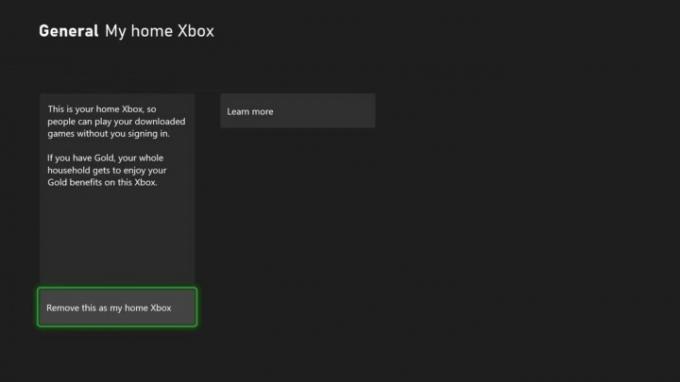
ნაბიჯი 5: ბიბლიოთეკების გასაცვლელად, გაიმეორეთ ზემოთ მოცემული ნაბიჯები თქვენი პარტნიორის მოწყობილობაზე, რათა მათი კონსოლი გახდეს თქვენი „სახლი Xbox“.
რა უნდა იცოდეთ თამაშების გაზიარებამდე
პროცესს თან ახლავს რამდენიმე რისკი. თქვენს მეგობარს შეეძლება შესყიდვები განახორციელოს თქვენი ანგარიშის მეშვეობით Xbox Store-ში, ამიტომ ფრთხილად იყავით, რა ინფორმაციას ინახავთ თქვენს ანგარიშზე. ჩვენ გირჩევთ, დააყენოთ თამაშების გაზიარება მხოლოდ სანდო მეგობართან ან ოჯახის წევრთან. ამგვარად, თქვენ არ მოგიწევთ ფიქრი იმაზე, რომ ისინი ყიდულობენ თქვენი ნებართვის გარეშე.
თუ დაკარგავთ ინტერნეტ კავშირს, ვერ შეძლებთ ციფრული თამაშების ბიბლიოთეკაში წვდომას, თუ არ ამოიცნობთ თქვენს Xbox One-ს, როგორც თქვენს სახლის Xbox-ს. თქვენს კონსოლის სხვა მომხმარებლებს ასევე არ ექნებათ წვდომა თქვენს თამაშებზე ან Xbox Live Gold გამოწერაზე, თუ ეს არ არის თქვენი სახლის Xbox.
ნებისმიერ დროს, როდესაც გადახვალთ ახალ Xbox One-ზე ან განაახლებთ ახალ Xbox One-ზე Xbox Series X, მოგიწევთ მთელი პროცესის თავიდან გამეორება. ასევე, გაითვალისწინეთ, რომ თქვენ შეგიძლიათ შეცვალოთ თქვენი სახლის Xbox წელიწადში მხოლოდ ხუთჯერ, სანამ მაიკროსოფტი შეგიწყვეტთ სხვა ცვლილებებისგან. ეს ხელს გიშლით მეგობრებთან ანგარიშების ხშირად გადართვაში მათი თამაშების გასაზიარებლად. იმის უზრუნველსაყოფად, რომ არ დაგებლოკებათ თქვენი ანგარიში სახლის Xbox-ის შეცვლის გამო, შეარჩიეთ ერთი მეგობარი, რომლითაც პერიოდულად გადაერთეთ პარამეტრების შეცვლამდე.
როგორ გავატაროთ თამაშები Xbox Series X-ზე
თუ თქვენ ეძებთ თამაშების გაზიარებას Microsoft-ის ერთ-ერთ ახალ სისტემაზე - Xbox Series X ან Xbox Series S - პროცესი ძალიან ჰგავს იმას, თუ როგორ მუშაობს Xbox One-ზე. ჩვენ დავწერეთ დეტალურად თამაშების გაზიარება Xbox Series X სახელმძღვანელოზე, გაგაცნობთ პროცესის თითოეულ საფეხურს, რადგან არსებობს რამდენიმე ძირითადი განსხვავება. ჩვენ გვიყვარს თამაშების გაზიარების ფუნქცია, რომელიც ხელმისაწვდომია ახალ კონსოლებზე, რადგან ის მომხმარებლებს საშუალებას აძლევს გააზიარონ თამაშები ზედმეტი ფულის დახარჯვის გარეშე.
რედაქტორების რეკომენდაციები
- საუკეთესო მომავალი Xbox Series X თამაშები: 2023 და შემდგომ
- Xbox-ის ხატულა "მაიორი ნელსონი" 20 წლის შემდეგ ტოვებს კომპანიას
- როგორ გადავხატოთ კონტროლერის ღილაკები Xbox Series X/S-ზე
- Fortnite Artifact Axe: როგორ გაანადგუროთ ქვები და საუკეთესო ადგილმდებარეობა
- როგორ გავუზიაროთ თამაშები თქვენს Nintendo Switch-ზე
განაახლეთ თქვენი ცხოვრების წესიDigital Trends ეხმარება მკითხველს თვალყური ადევნონ ტექნოლოგიების სწრაფ სამყაროს ყველა უახლესი სიახლეებით, სახალისო პროდუქტების მიმოხილვებით, გამჭრიახი რედაქციებითა და უნიკალური თვალით.